Vous souhaitez créer un programme de fidélité dans WooCommerce ?
Un programme de fidélisation peut inciter les clients à revenir dans votre boutique en ligne et les éloigner de vos concurrents. Il peut également s’agir d’un excellent moyen de récompenser vos meilleurs clients et de leur donner le sentiment d’être appréciés.
Dans ce guide, nous allons vous afficher comment créer un programme de fidélité pour votre magasin WooCommerce.
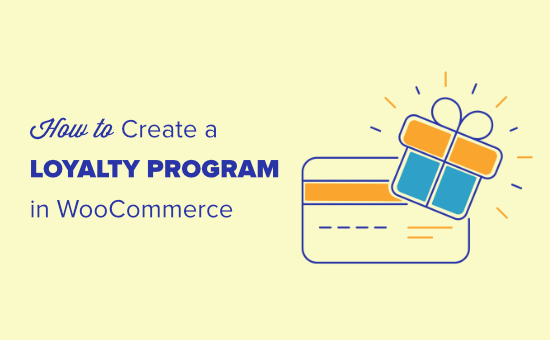
Pourquoi créer un programme de fidélité dans WooCommerce ?
Un programme de fidélisation peut encourager les clients/clientes à revenir sur votre site de stockage en ligne et vous permettre d’augmenter vos ventes. Il peut même augmenter les dépenses moyennes par client/cliente en donnant aux clients une raison d’ajouter plus d’articles à leur panier.
La plupart des programmes de fidélisation attribuent des points aux clients/clientes qui achètent des produits et des services. Toutefois, vous pouvez également récompenser les clients qui effectuent d’autres actions positives, comme créer un compte, passer leur première commande, s’inscrire à votre bulletin d’information par e-mail ou dépenser plus qu’un certain montant.
Vous pourriez même donner aux clients des points supplémentaires pour revenir à un panier abandonné et terminer leurs achats. De cette façon, un programme de fidélisation peut vous aider à récupérer les ventes de paniers abandonnés de WooCommerce.
Ceci étant dit, voyons comment ajouter un programme de fidélité dans WooCommerce.
Configurer votre programme de fidélisation WooCommerce
La façon la plus simple de créer un programme de fidélité est d’utiliser Advanced Coupons. C’est la meilleure extension WordPress pour les coupons et vous permet de créer toutes sortes de coupons, de programmes, d’offres d’achat d’un gratuit et d’autres récompenses.
Advanced Coupons encourage les clients/clientes à agir en affichant le nombre de points qu’ils obtiendront pour chaque action, y compris l’achat d’un produit spécifique.
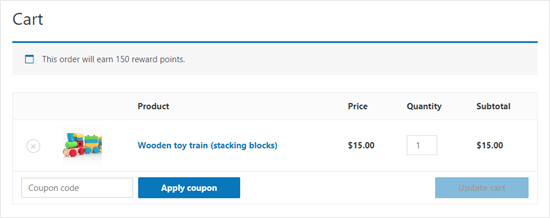
Tout d’abord, vous devez installer et activer le module gratuit Advanced Coupons et le module premium Advanced Coupons Loyalty Program.
En savoir plus, veuillez consulter notre guide étape par étape sur l’installation d’une extension WordPress.
Note : Vous pouvez acheter les extensions Advanced Coupons et Loyalty Program ensemble en obtenant le ‘All-In-One Bundle’.
Après cela, il suffit d’aller dans Coupons » Programme de fidélité dans votre Tableau de bord WordPress et de cliquer sur l’onglet » Licence « .
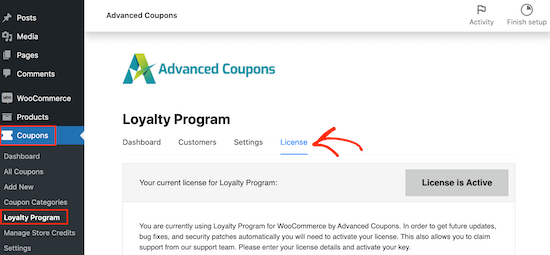
Vous pouvez maintenant saisir votre clé de licence et l’adresse e-mail que vous avez utilisée pour acheter Advanced Coupons. Vous trouverez ces informations en vous connectant à votre compte sur le site d’Advanced Coupons.
Ensuite, cliquez sur l’onglet » Réglages « . Cela vous amène à un écran où vous pouvez construire le programme de fidélité.
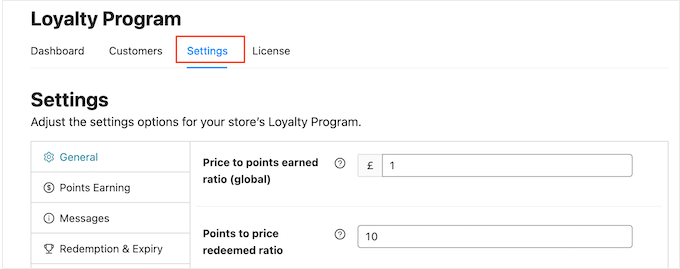
Pour commencer, vous voudrez donner des points aux clients/clientes lorsqu’ils effectuent certaines actions sur votre stock en ligne. Il peut s’agir de laisser un Avis sur un produit, de publier un commentaire, d’acheter un produit ou toute autre action similaire.
Dans la rubrique « Rapport prix/points gagnés », vous verrez que les clients/clientes obtiennent 1 point pour chaque dollar dépensé.
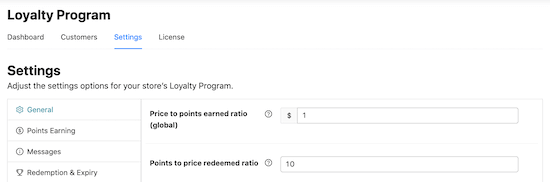
Si vous voulez que votre programme de fidélité WooCommerce soit plus impressionnant, alors vous pouvez donner plus de points aux clients/clientes. Par exemple, les membres peuvent gagner 2 points ou 10 points pour chaque dollar dépensé.
Le « ratio points/prix échangés » est le nombre de points nécessaires pour gagner un dollar dans le cadre de votre programme de fidélisation.
Par défaut, les clients/clientes gagnent 1 $ par tranche de 10 points. Cela signifie que le client/cliente doit échanger 10 points pour obtenir un bon de remise de 1 $. Vous pouvez modifier ces valeurs à votre guise.
Vous pouvez également modifier le nom de votre programme de fidélisation en tapant dans le champ « Nom des points ». Dans nos images, nous utilisons « Awesome Points », mais vous pouvez utiliser n’importe quel nom. Vous pouvez même utiliser un nom qui représente votre marque, comme Starbucks avec ses « étoiles ».
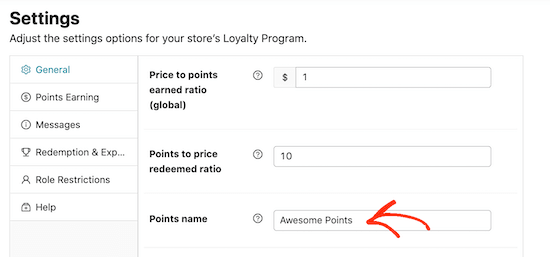
Ensuite, vous devez décider de la manière dont vos points sont calculés. Par exemple, vous voudrez peut-être accorder moins de points à un client s’il utilise un code promo qu’à un client qui n’a pas utilisé de code promo. De cette façon, vous pouvez offrir les meilleures récompenses à vos meilleurs clients/clientes.
Pour ce faire, cliquez sur l’onglet « Acquisition de points ». Ici, vous pouvez cocher les cases pour prendre en compte les remises, les taxes, les frais de livraison et les montants des frais éventuels lors de l’attribution des points.
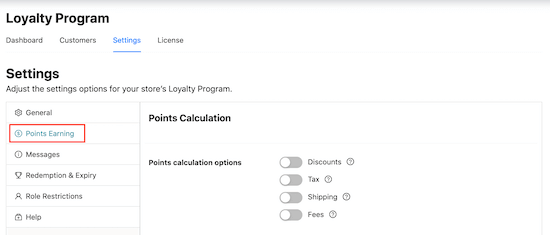
De nombreuses places de marché en ligne et magasins numériques récompensent uniquement les clients qui dépensent de l’argent. Cependant, il peut y avoir d’autres actions qui vous profitent, c’est donc une bonne idée de récompenser les clients pour avoir entrepris ces actions.
Par exemple, vous pouvez récompenser les internautes qui s’inscrivent sur votre site d’adhésion, qui publient un Avis sur un produit ou qui commentent un article de blog.
Il suffit de défiler jusqu’à la section « Montants des points » et de cliquer sur l’interrupteur pour toute action qui rapportera des points au client/cliente.
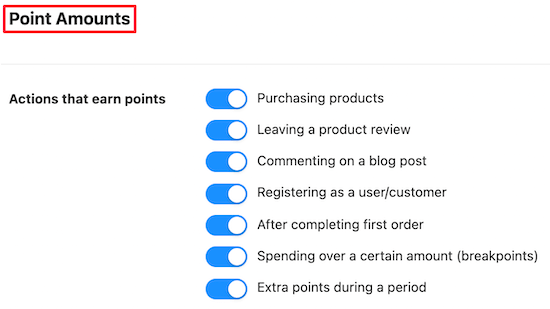
Après avoir activé ces permutations, vérifiez s’il y a de nouveaux Réglages à définir.
Par exemple, si vous activez l’option « S’inscrire en tant qu’utilisateur/client », vous devrez saisir le nombre de points que les clients/clientes obtiennent en effectuant cette action.
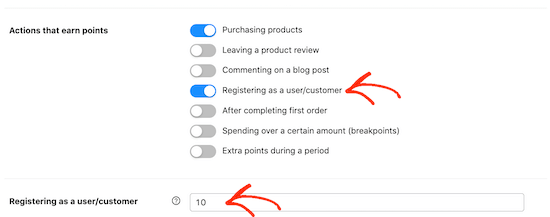
Vous pouvez également encourager les acheteurs à dépenser plus en triant par des points supplémentaires pour les commandes dépassant un certain Montant. Cela peut augmenter la valeur moyenne de la commande, de manière similaire aux produits de vente croisée et de vente incitative dans WooCommerce.
Pour ce faire, activez le commutateur « Dépenses supérieures à un certain Montant », puis saisissez une valeur dans le champ « Dépenses supérieures à un seuil ».
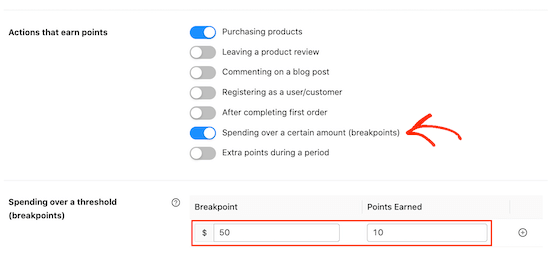
Pendant les périodes de forte affluence, vous pouvez donner aux clients/clientes une raison supplémentaire d’acheter dans votre stock.
Par exemple, vous pouvez accorder des points supplémentaires lors du Black Friday, afin que les clients/clientes ne soient pas tentés de faire leurs achats chez un concurrent.
Vous pouvez accorder des points supplémentaires aux clients/clientes pendant une période spécifique en activant le permutateur « Points supplémentaires pendant une période ».
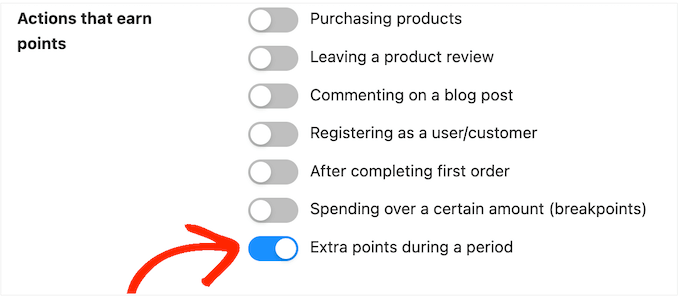
Saisissez ensuite une plage de dates et d’heures dans la section « Points supplémentaires à gagner pendant la période ».
Vous pouvez également indiquer le nombre de points que les clients/clientes gagneront.
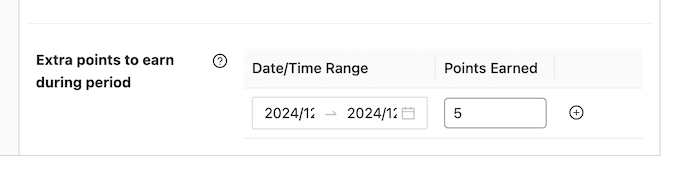
Il y a quelques réglages supplémentaires que vous pouvez vouloir regarder, mais cela est suffisant pour créer un programme de fidélité dans WooCommerce. Lorsque vous êtes satisfait de la façon dont le programme est configuré, défilez vers le bas de la page et cliquez sur le bouton » Enregistrer les modifications « .
Votre nouveau programme de fidélité WooCommerce est désormais direct.
Création automatique de comptes pour vos clients/clientes
Vos clients devront créer un compte afin de collecter des points de fidélité.
Déjà, cela incite les gens à s’inscrire à votre magasin en ligne. Cependant, vous pouvez également créer un compte automatiquement lorsqu’un internaute effectue son premier achat. Cela peut améliorer l’expérience d’achat et vous permettre d’obtenir quelques membres supplémentaires.
Pour créer automatiquement un compte pour un nouveau client, rendez-vous dans WooCommerce » Réglages. Ensuite, cliquez sur l’onglet » Comptes et Confidentialité « .
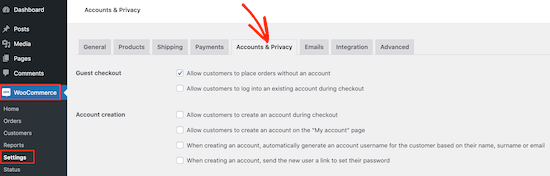
Pour commencer, vous pouvez décocher la case « Permettre aux clients de commander sans compte » afin que les clients ne puissent pas passer à la caisse en tant qu’invité. Cela encouragera davantage de personnes à s’inscrire sur votre site, mais il se peut que davantage d’acheteurs renoncent à un achat et abandonnent leur panier.
Ceci étant dit, c’est une bonne idée de configurer le suivi des conversions de WooCommerce et de suivre les visiteurs de votre site WordPress. Vous pourrez alors voir si cette modification nuit à vos taux de conversion.
Ensuite, cochez la case « Permettre aux clients de se connecter à un compte existant lors de la commande ».
Une fois cette étape franchie, vous voudrez faciliter au maximum la création d’un compte par les clients/clientes. Dans cette optique, nous vous recommandons de cocher toutes les cases de la section « Création de compte », comme vous pouvez le voir dans l’image suivante.
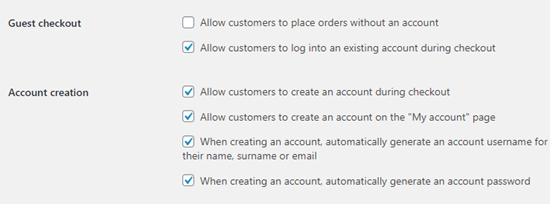
Désormais, WooCommerce enverra automatiquement un e-mail aux clients/clientes qui accèdent pour la première fois à leur nouveau compte, avec des informations sur la manière d’y accéder.
Ici, vous pouvez rencontrer un problème avec WordPress qui n’envoie pas correctement les e-mails, ce qui peut être un gros problème. Si les clients ne reçoivent pas leurs informations de connexion, alors ils ne pourront pas accéder à leur nouveau compte.
Dans cette optique, vous pouvez utiliser une extension SMTP telle que WP Mail SMTP pour améliorer le taux de délivrabilité de vos e-mails et vous assurer que les clients reçoivent tous vos e-mails.
Le programme de fidélité de WooCommerce en action
Votre programme de fidélisation est opérationnel ! Une fois qu’un client a accumulé des points de fidélité, il peut les transformer en personnalisations en allant dans Mon compte » Mes points de fidélité« .
Le client peut alors simplement taper le nombre de points qu’il souhaite utiliser, et votre blog ou site WordPress affichera la valeur du coupon.
Le client/cliente peut cliquer sur « Valider » pour créer le bon de réduction.
Dans l’image suivante, le client/cliente a créé un bon de 5 $ en convertissant 500 de ses points. Il lui reste 550 points à échanger.
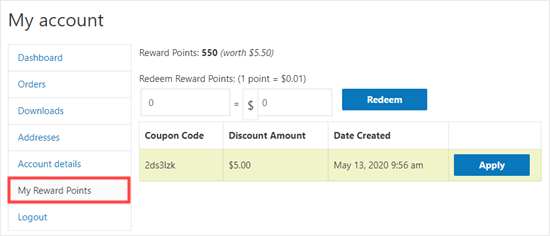
Nous espérons que ce tutoriel vous a aidé à apprendre comment créer un programme de fidélité dans WooCommerce. Vous pouvez également consulter notre guide sur la création d’une fenêtre surgissante dans WooCommerce et les meilleures applications de numéros de téléphone virtuels pour entreprises.
If you liked this article, then please subscribe to our YouTube Channel for WordPress video tutorials. You can also find us on Twitter and Facebook.





Syed Balkhi says
Hey WPBeginner readers,
Did you know you can win exciting prizes by commenting on WPBeginner?
Every month, our top blog commenters will win HUGE rewards, including premium WordPress plugin licenses and cash prizes.
You can get more details about the contest from here.
Start sharing your thoughts below to stand a chance to win!
Jiří Vaněk says
A loyalty program is a great thing. The ability to convert points into a discount often decides whether or not the customer will definitely return. In the past, this is how I returned to the exact stores where this system worked. Thank you for the instructions on how to operate the same system using Woocommerce.